
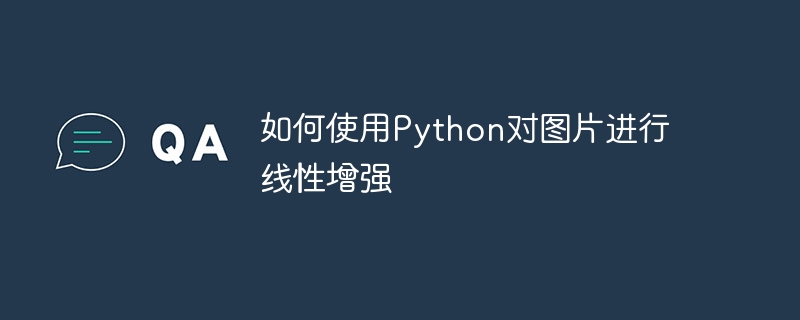
Cara menggunakan Python untuk meningkatkan imej secara linear
Abstrak: Artikel ini akan memperkenalkan cara menggunakan Python untuk meningkatkan imej secara linear. Peningkatan linear ialah kaedah pemprosesan imej asas yang menjadikan imej lebih jelas dan terang dengan melaraskan kecerahan dan kontras imej. Artikel ini akan menggunakan Python dan PIL (Python Imaging Library) untuk melaksanakan fungsi ini dan memberikan contoh kod terperinci.
Pengenalan:
Dalam bidang seperti penyelidikan saintifik, pemprosesan imej dan penglihatan komputer, operasi peningkatan linear pada imej adalah keperluan biasa. Peningkatan linear boleh meningkatkan kesan visual imej, menjadikannya lebih cantik dan lebih mudah untuk diperhatikan, dan juga memudahkan analisis dan pemprosesan seterusnya.
Persediaan persekitaran:
Sebelum bermula, anda perlu memasang perpustakaan PIL, yang boleh dipasang melalui arahan berikut:
pip install pillow
Langkah 1: Muatkan imej
Pertama, kita perlu memuatkan imej untuk diproses. Pustaka PIL menyediakan modul Image untuk memproses imej. Kita boleh menggunakan fungsi open untuk memuatkan imej dan menyimpannya sebagai objek Imej. Image模块用于处理图片。我们可以使用open函数来加载图片,并将其保存为一个Image对象。
from PIL import Image
# 加载图片
img = Image.open('example.jpg')步骤二:调整亮度和对比度
接下来,我们将使用ImageEnhance模块来调整图片的亮度和对比度。ImageEnhance模块提供了Brightness和Contrast类来分别调整亮度和对比度。
首先,我们创建一个Brightness对象来调整图片的亮度。Brightness类的构造函数接收一个Image对象作为参数。我们可以使用enhance方法来增加或减少亮度。
from PIL import ImageEnhance enhancer = ImageEnhance.Brightness(img) # 增加亮度 bright_img = enhancer.enhance(1.5) # 降低亮度 dark_img = enhancer.enhance(0.5)
接下来,我们创建一个Contrast对象来调整图片的对比度。同样地,Contrast类的构造函数接收一个Image对象作为参数。我们也可以使用enhance方法来增加或减少对比度。
from PIL import ImageEnhance enhancer = ImageEnhance.Contrast(img) # 增加对比度 high_contrast_img = enhancer.enhance(1.5) # 降低对比度 low_contrast_img = enhancer.enhance(0.5)
步骤三:保存处理后的图片
最后,我们将处理后的图片保存到文件中。
# 保存亮度增强后的图片
bright_img.save('bright_img.jpg')
# 保存亮度降低后的图片
dark_img.save('dark_img.jpg')
# 保存高对比度图片
high_contrast_img.save('high_contrast_img.jpg')
# 保存低对比度图片
low_contrast_img.save('low_contrast_img.jpg')总结:
本文介绍了Bagaimana untuk meningkatkan imej secara linear menggunakan Python的方法。通过调整图片的亮度和对比度,我们可以让图片更加清晰明亮。通过使用PIL库提供的Image和ImageEnhance
from PIL import Image
from PIL import ImageEnhance
# 加载图片
img = Image.open('example.jpg')
# 创建Brightness对象
enhancer = ImageEnhance.Brightness(img)
# 增加亮度
bright_img = enhancer.enhance(1.5)
# 降低亮度
dark_img = enhancer.enhance(0.5)
# 创建Contrast对象
enhancer = ImageEnhance.Contrast(img)
# 增加对比度
high_contrast_img = enhancer.enhance(1.5)
# 降低对比度
low_contrast_img = enhancer.enhance(0.5)
# 保存亮度增强后的图片
bright_img.save('bright_img.jpg')
# 保存亮度降低后的图片
dark_img.save('dark_img.jpg')
# 保存高对比度图片
high_contrast_img.save('high_contrast_img.jpg')
# 保存低对比度图片
low_contrast_img.save('low_contrast_img.jpg')Seterusnya, kami akan menggunakan modul ImageEnhance untuk melaraskan kecerahan dan kontras imej. Modul ImageEnhance menyediakan kelas Brightness dan Contrast untuk masing-masing melaraskan kecerahan dan kontras.
Brightness untuk melaraskan kecerahan imej. Pembina kelas Brightness menerima objek Image sebagai parameter. Kita boleh menggunakan kaedah meningkatkan untuk menambah atau mengurangkan kecerahan. 🎜rrreee🎜Seterusnya, kami mencipta objek Contrast untuk melaraskan kontras imej. Begitu juga, pembina kelas Contrast menerima objek Image sebagai parameter. Kami juga boleh menggunakan kaedah meningkatkan untuk menambah atau mengurangkan kontras. 🎜rrreee🎜Langkah 3: Simpan imej yang diproses🎜Akhir sekali, kami menyimpan imej yang diproses ke fail. 🎜rrreee🎜Ringkasan: 🎜Artikel ini memperkenalkan cara menggunakan Python untuk meningkatkan imej secara linear. Dengan melaraskan kecerahan dan kontras gambar, kita boleh menjadikan gambar lebih jelas dan terang. Kita boleh melakukan operasi ini dengan mudah dengan menggunakan modul Image dan ImageEnhance yang disediakan oleh perpustakaan PIL. Semoga artikel ini dapat membantu anda! 🎜🎜Contoh kod: 🎜rrreeeAtas ialah kandungan terperinci Bagaimana untuk meningkatkan imej secara linear menggunakan Python. Untuk maklumat lanjut, sila ikut artikel berkaitan lain di laman web China PHP!




